几何画板支持绘制平面、立体几何图形,进行线段等分、作垂线、平行线等操作,那么几何画板如何添加背景图片?下面就一起来看看详细的介绍吧。

方法一:取消图片被选中属性
1,打开几何画板,并将要作为背景的图片选中并拖动到几何画板编辑区域里面,调整图片到软件窗口大小,如图所示。

2,选中图片,鼠标右键,选择【属性】选项,在弹出的属性对话框下面有个【可以被选中】选项,将其前面的勾去掉,点击【确定】。
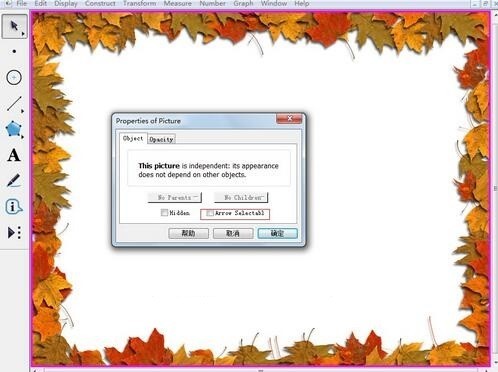
方法二:利用固定点插入背景图片
1,制作不能移动的点。打开几何画板软件,选择【点工具】在画板空白区域的中间绘制一个点,使用【选择工具】选中此点,鼠标右键选择【属性】,在弹出的属性对话框下面有个【可以被选中】选项,将其前面的勾去掉,点击【确定】。
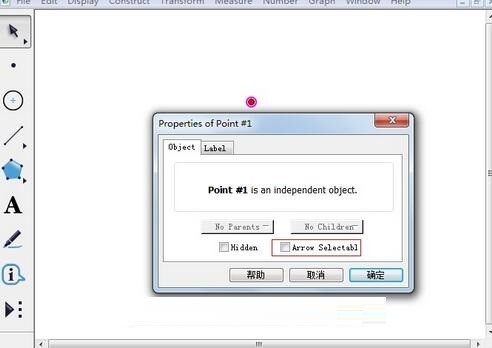
2,把图片复制到点上。将要作为背景的图片复制到几何画板中,选中点和图片,按住Shift键,执行【编辑】——【合并图片到点】命令,此时图片就会以点为中心,均匀分布在该点的四周。
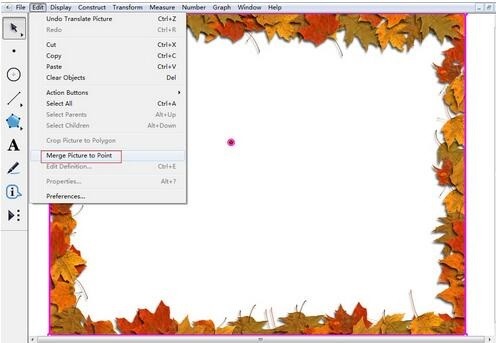
3,选中图片鼠标右键,选择【属性】选项,在弹出的属性对话框下面有个【可以被选中】选项,将其前面的勾去掉,点击【确定】。再执行隐藏点命令,那么这张背景图片也是永远不会动的。
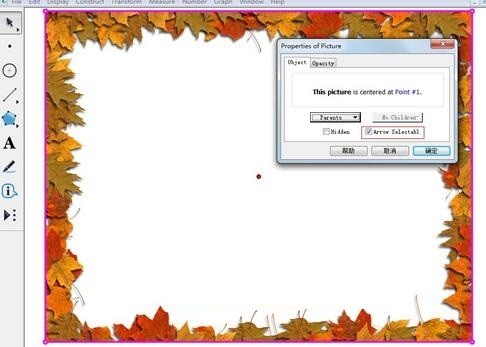
文明上网,理性发言,共同做网络文明传播者